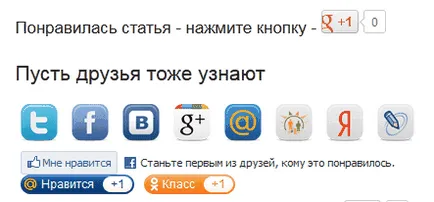Социални бутони за споделяне на бутони за социални мрежи
Инсталирате плъгина социален бутоните за споделяне
За да инсталирате плъгина социален бутоните за споделяне на WordPress да влизат във "на WordPress Admin" => "Plugins" => "Добавяне на нов". В полето "Търсене", влиза изразът «Социално бутоните за споделяне», а след това щракнете върху "Търси Plugins".
В "Инсталиране Plugins" трябва да изберете плъгин «Социално бутоните за споделяне за WordPress», а след това щракнете върху "Install". В прозореца за потвърждение, инсталирайте плъгина, кликнете върху бутона "ОК".
Нов прозорец "Инсталиране на приставката: Социални бутоните за споделяне за WordPress» ще трябва да натиснете бутона "Активирай Plugin". След това, «WordPress Admin Panel" в страничната лента, има нов елемент - «бутоните за споделяне».
Конфигуриране на плъгин социален бутоните за споделяне
За да конфигурирате плъгин социален бутоните за споделяне трябва да кликнете върху елемента «бутоните за споделяне», намираща се в страната на конзолата. изберете "Общи настройки", първо трябва да изберете от контекстното меню.
лого на сайта, който изтеглих, защото мисля, че логото на сайта не е нужно да изтеглите. Би било добре, ако следващата новина ще бъде показан със снимка от вашия запис, който съответства на статията, а не логото на сайта.
В "Позицията на социалните бутони. мрежи ", бутона оформление (хоризонтално и вертикално положение на бутона) Аз съм на мястото наляво по подразбиране. Но тук може да се променя нищо по своему.
В "Къде да покажат бутоните" ще бъде по-добре да напусне под-активни "на този пост", "На страниците".
С позицията "Home", можете да махнете отметката, сякаш за да напусне под-активните, по мое мнение на запис ще изглежда грозно страница. Но това е до вас да има за себе си, тъй като това зависи от различни фактори.
Вие сложите в "псевдоним Twitter чрез» да си страница Twitter в съответното поле. След това кликнете върху бутона "Запазване на промените".
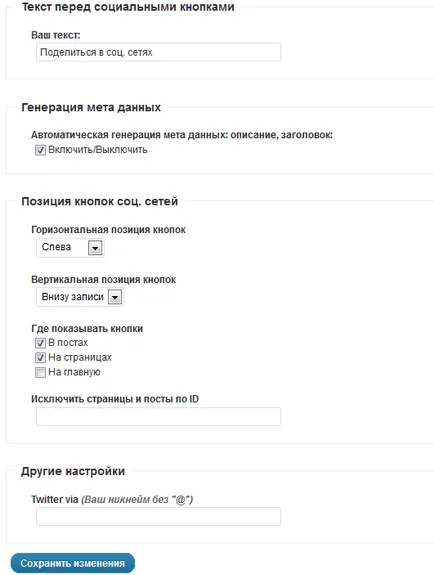
След тези настройки, кликнете върху бутона "Запазване на промените". В изображението е показано в настройките на плъгина, които се правят в моя сайт.
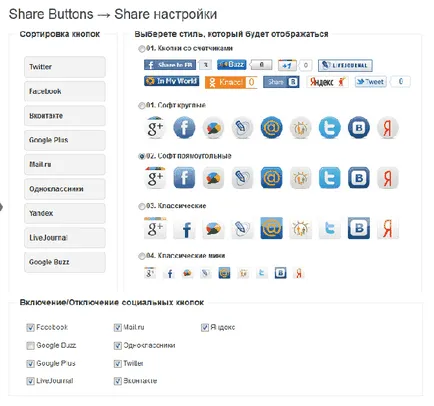
След това кликнете върху т «Както Настройки". В «бутоните за споделяне -> Подобно на настройката" можете да сортирате разположение на бутоните, «Както (като)" или да не се показват на сайта.
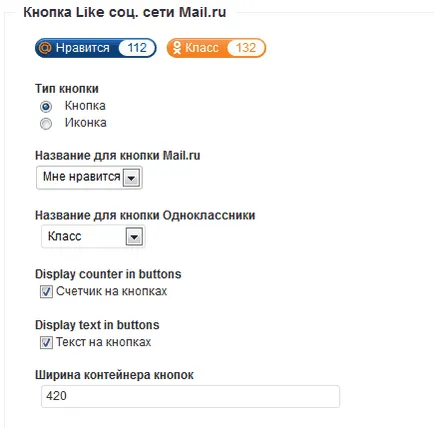
След завършване на настройките, кликнете върху бутона "Запазване на промените".
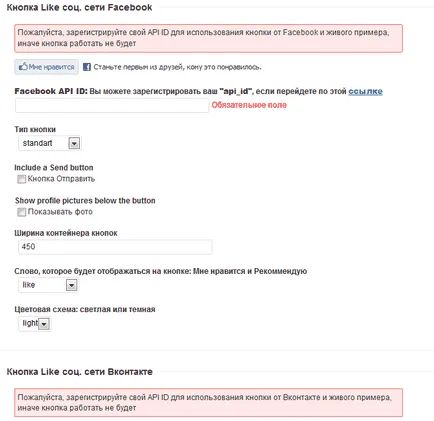
Бутон Google Plus One, част от плъгина, аз постоянно замръзва, така че това може да не работят. Този бутон може да бъде изключен, а вместо това инсталирате друг бутон Google + 1.
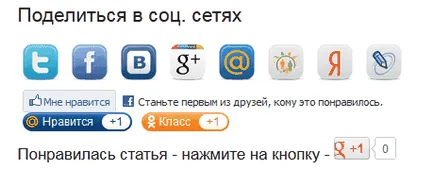
Инсталиране на бутона на Google + 1
Ако имате такъв ключ не е инсталиран, вие не трябва да изтриете всичко.